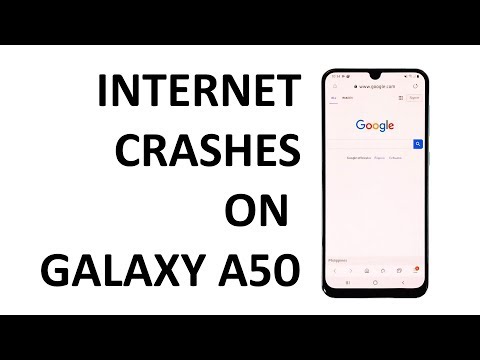
เนื้อหา
เจ้าของ Samsung Galaxy A50 บางรายรายงานว่าได้รับข้อผิดพลาด "อินเทอร์เน็ตหยุดทำงาน" ซึ่งปรากฏขึ้นเมื่อพวกเขาพยายามเรียกดูโดยใช้เว็บเบราว์เซอร์เริ่มต้นของโทรศัพท์ที่เรียกว่า "อินเทอร์เน็ต" มีเจ้าของที่กังวลมากเพราะคิดว่าอินเทอร์เน็ตบนอุปกรณ์ของตนหยุดทำงานและไม่สามารถรับอีเมลได้อีกต่อไป แต่นั่นไม่ใช่กรณีนี้จริงๆ
ข้อความแสดงข้อผิดพลาด "อินเทอร์เน็ตหยุดทำงานอยู่เสมอ" หมายความว่าเว็บเบราว์เซอร์ตัวใดตัวหนึ่งในโทรศัพท์ของคุณขัดข้อง แต่แม้ว่าคุณจะมีข้อผิดพลาดนี้คุณก็ยังสามารถท่องเว็บโดยใช้ Chrome หรือเว็บเบราว์เซอร์ของบุคคลที่สามอื่น ๆ ในความเป็นจริงคุณอาจไม่จำเป็นต้องแก้ไขปัญหานี้ทันที อย่างไรก็ตามหากคุณเพียงแค่ต้องการแก้ไขปัญหานี้คุณสามารถทำได้เสมอ
ในคู่มือนี้ฉันจะแนะนำคุณตลอดขั้นตอนในการแก้ไขปัญหา Galaxy A50 ของคุณด้วยข้อผิดพลาด "อินเทอร์เน็ตหยุดทำงาน" เราจะพยายามตรวจสอบความเป็นไปได้แต่ละข้อและแยกแยะทีละข้อจนกว่าเราจะสามารถระบุสาเหตุของปัญหานี้ได้ นั่นคือวิธีที่ดีที่สุดในการแก้ไข หากคุณเป็นหนึ่งในเจ้าของอุปกรณ์นี้ที่เกิดข้อผิดพลาดจากข้อผิดพลาดนี้ให้อ่านต่อเนื่องจากโพสต์นี้อาจช่วยคุณได้
ก่อนอื่นหากคุณมีปัญหาอื่น ๆ กับอุปกรณ์ของคุณให้ลองเรียกดูหน้าการแก้ปัญหาของเราเนื่องจากเราได้แก้ไขปัญหาหลายประการเกี่ยวกับอุปกรณ์นี้แล้ว อัตราต่อรองคือเราได้เผยแพร่โพสต์ที่แก้ไขปัญหาที่คล้ายกันนี้แล้ว ลองค้นหาปัญหาที่มีอาการคล้ายกันกับสิ่งที่คุณมีอยู่ในขณะนี้และอย่าลังเลที่จะใช้วิธีแก้ปัญหาที่เราแนะนำ หากพวกเขาไม่ได้ผลสำหรับคุณหรือหากคุณยังต้องการความช่วยเหลือจากเราโปรดกรอกแบบสอบถามของเราและกดส่งเพื่อติดต่อเรา
การแก้ไขปัญหา Galaxy A50 ที่มีข้อผิดพลาด "อินเทอร์เน็ตหยุดทำงาน"
อินเทอร์เน็ตเป็นแอปพลิเคชันที่ติดตั้งไว้ล่วงหน้าและแม้ว่าปัญหาเช่นนี้อาจเป็นเพียงปัญหากับแอป แต่ก็มีความเป็นไปได้เสมอที่อาจเป็นสัญญาณของปัญหาเฟิร์มแวร์ที่ร้ายแรง เราจะตรวจสอบสิ่งนั้นและจากที่กล่าวไปนี่คือสิ่งที่คุณควรทำ:
วิธีแก้ปัญหาแรก: ทำการรีสตาร์ทแบบบังคับ
ก่อนอื่นให้ใช้เวลาเล็กน้อยในการรีสตาร์ทแบบบังคับเนื่องจากข้อผิดพลาดนี้อาจเกิดจากความผิดพลาดเล็กน้อยในเฟิร์มแวร์ ข้อบกพร่องและปัญหาเล็กน้อยอื่น ๆ สามารถแก้ไขได้โดยขั้นตอนนี้ วิธีการทำมีดังนี้
- กดปุ่มลดระดับเสียงค้างไว้และอย่าเพิ่งปล่อย
- ในขณะที่กดปุ่มปรับระดับเสียงค้างไว้ให้กดปุ่มเปิด / ปิดค้างไว้ด้วย
- กดปุ่มทั้งสองค้างไว้พร้อมกันเป็นเวลา 15 วินาทีหรือจนกว่าโลโก้ Galaxy A50 จะปรากฏบนหน้าจอ
เมื่อโทรศัพท์ของคุณรีบูตสำเร็จแล้วให้เปิดแอปและดูว่าข้อผิดพลาด "อินเทอร์เน็ตหยุดทำงาน" ยังคงปรากฏขึ้นหรือไม่ ถ้าเป็นเช่นนั้นให้ไปยังแนวทางแก้ไขปัญหาถัดไป
ยังอ่าน: Instagram หยุดทำงานบน Samsung Galaxy A50 วิธีแก้ไขมีดังนี้
วิธีที่สอง: ล้างแคชและข้อมูลของแอพอินเทอร์เน็ต
การล้างแคชและข้อมูลของแอปจะรีเซ็ต หากนี่เป็นเพียงปัญหากับแอพขั้นตอนนี้จะแก้ไขได้อย่างแน่นอน อย่างไรก็ตามคุณอาจสูญเสียข้อมูลบางส่วนเช่นประวัติการเข้าชมและบุ๊กมาร์ก แต่ถ้าคุณสามารถซิงค์โทรศัพท์ของคุณกับบัญชีของคุณได้ข้อมูลเหล่านั้นอาจถูกบันทึกไว้ในระบบคลาวด์แล้วและคุณอาจยังเรียกคืนข้อมูลเหล่านั้นได้หลังจากนี้ วิธีรีเซ็ตแอปมีดังนี้
- ปัดลงจากด้านบนของหน้าจอเพื่อดึงแผงการแจ้งเตือนลง
- แตะไอคอนการตั้งค่าที่มุมขวาบน
- เลื่อนไปที่แล้วแตะแอพ
- ค้นหาและแตะอินเทอร์เน็ต
- แตะที่เก็บข้อมูล
- แตะล้างแคช
- แตะล้างข้อมูลแล้วแตะตกลงเพื่อยืนยัน
เมื่อดำเนินการเสร็จแล้วให้ลองเปิดแอปและดูว่ายังคงมีข้อผิดพลาด "อินเทอร์เน็ตหยุดทำงาน" อยู่หรือไม่
ยังอ่าน: วิธีแก้ไขข้อความ Galaxy A50 ไม่ทำงาน | การแก้ปัญหาไม่สามารถส่งหรือรับข้อความได้
แนวทางที่สาม: รีเซ็ตการตั้งค่าทั้งหมดของโทรศัพท์ของคุณ
หากขั้นตอนแรกและครั้งที่สองไม่สามารถแก้ไขปัญหาได้สิ่งต่อไปที่คุณต้องทำคือนำการตั้งค่าโทรศัพท์ของคุณกลับสู่ค่าเริ่มต้นจากโรงงานโดยไม่ต้องลบไฟล์และข้อมูลของคุณ นี่เป็นวิธีแก้ปัญหาแอพที่มีประสิทธิภาพและทำได้ค่อนข้างง่าย วิธีการมีดังนี้
- ปัดลงจากด้านบนของหน้าจอเพื่อดึงแผงการแจ้งเตือนลง
- แตะไอคอนการตั้งค่าที่มุมขวาบน
- เลื่อนและแตะการจัดการทั่วไป
- แตะรีเซ็ต
- แตะรีเซ็ตการตั้งค่า
- แตะปุ่มรีเซ็ตการตั้งค่า
- หากได้รับแจ้งให้ป้อน PIN รหัสผ่านหรือรูปแบบของคุณ
- สุดท้ายแตะรีเซ็ต
หลังจากรีเซ็ตการตั้งค่าและแอปยังคงขัดข้องเมื่อเปิดแล้วก็ถึงเวลาแก้ไขปัญหาเฟิร์มแวร์
แนวทางที่สี่: เช็ดพาร์ทิชันแคช
การล้างเนื้อหาของพาร์ติชันแคชจะเป็นการลบแคชเก่าและแทนที่ด้วยแคชใหม่ นี่เป็นขั้นตอนที่สำคัญเนื่องจากแคชของระบบอาจเสียหายและจำเป็นต้องเปลี่ยนใหม่ ไม่ต้องกังวลไฟล์และข้อมูลของคุณจะไม่ถูกลบหากคุณทำสิ่งนี้:
- ปิดอุปกรณ์
- กดปุ่ม ปรับระดับเสียงขึ้น และ อำนาจ คีย์
- เมื่อโลโก้ Galaxy A50 ปรากฏขึ้นให้ปล่อยปุ่มทั้งสามปุ่ม
- Galaxy A50 ของคุณจะบูตเข้าสู่โหมดการกู้คืนต่อไป เมื่อคุณเห็นหน้าจอสีดำพร้อมข้อความสีน้ำเงินและสีเหลืองให้ดำเนินการในขั้นตอนต่อไป
- กด ลดเสียงลง คีย์หลาย ๆ ครั้งเพื่อเน้น ล้างพาร์ทิชันแคช.
- กด อำนาจ เพื่อเลือก
- กด ลดเสียงลง กุญแจสำคัญในการเน้น ใช่แล้วกดปุ่ม อำนาจ เพื่อเลือก
- เมื่อการล้างพาร์ติชันแคชเสร็จสมบูรณ์ รีบูทระบบเดี๋ยวนี้ ถูกเน้น
- กด อำนาจ คีย์เพื่อรีสตาร์ทอุปกรณ์
เมื่อรีบูตโทรศัพท์สำเร็จแล้วให้เปิดแอปและลองเรียกดูเพื่อดูว่าข้อผิดพลาด "อินเทอร์เน็ตหยุดทำงาน" ยังคงแสดงอยู่หรือไม่ ถ้าเป็นเช่นนั้นคุณต้องทำวิธีแก้ไขปัญหาต่อไป
ยังอ่าน: แก้ไขด่วนสำหรับ Samsung Galaxy A50 ที่แสดงข้อผิดพลาด "กล้องล้มเหลว"
วิธีที่ห้า: มาสเตอร์รีเซ็ต Galaxy A50 ของคุณ
การรีเซ็ตจะสามารถแก้ไขปัญหานี้ได้ แต่คุณต้องแน่ใจว่าได้สร้างสำเนาไฟล์และข้อมูลของคุณเนื่องจากไฟล์เหล่านั้นจะถูกลบไปด้วย หลังจากการสำรองข้อมูลแล้วให้ลบบัญชี Google และ samsung ของคุณเพื่อที่คุณจะได้ไม่ถูกล็อกจากอุปกรณ์ของคุณหลังจากการรีเซ็ต เมื่อพร้อมแล้วให้ทำตามขั้นตอนเหล่านี้เพื่อรีเซ็ตโทรศัพท์ของคุณ:
- ปิดอุปกรณ์
- กดปุ่ม ปรับระดับเสียงขึ้น และ อำนาจ คีย์
- เมื่อโลโก้ Galaxy A50 ปรากฏขึ้นให้ปล่อยปุ่มทั้งสามปุ่ม
- Galaxy A50 ของคุณจะบูตเข้าสู่โหมดการกู้คืนต่อไป เมื่อคุณเห็นหน้าจอสีดำพร้อมข้อความสีน้ำเงินและสีเหลืองให้ดำเนินการในขั้นตอนต่อไป
- กด ลดเสียงลง คีย์หลาย ๆ ครั้งเพื่อไฮไลต์ "ล้างข้อมูล / รีเซ็ตเป็นค่าเริ่มต้น"
- กด อำนาจ ปุ่มเพื่อเลือก
- กด ลดเสียงลง จนกว่าจะไฮไลต์ "ใช่"
- กด อำนาจ ปุ่มเพื่อเลือกและเริ่มการรีเซ็ตต้นแบบ
- เมื่อการรีเซ็ตต้นแบบเสร็จสมบูรณ์ระบบจะไฮไลต์ "รีบูตระบบทันที"
- กด ปุ่มเปิด / ปิด เพื่อรีสตาร์ทอุปกรณ์
ฉันหวังว่าเราจะสามารถช่วยคุณแก้ไข Galaxy A50 ของคุณด้วยข้อผิดพลาด "อินเทอร์เน็ตหยุดทำงาน" ได้ เราจะขอบคุณมากหากคุณช่วยเรากระจายข่าวดังนั้นโปรดแชร์โพสต์นี้หากคุณพบว่ามีประโยชน์ ขอบคุณมากสำหรับการอ่าน!
เชื่อมต่อกับเรา
เราเปิดรับปัญหาคำถามและข้อเสนอแนะของคุณเสมอดังนั้นโปรดติดต่อเราโดยกรอกแบบฟอร์มนี้ นี่เป็นบริการฟรีที่เรานำเสนอและเราจะไม่เรียกเก็บเงินจากคุณ แต่โปรดทราบว่าเราได้รับอีเมลหลายร้อยฉบับทุกวันและเป็นไปไม่ได้ที่เราจะตอบกลับทุกฉบับ แต่มั่นใจได้ว่าเราอ่านทุกข้อความที่ได้รับ สำหรับผู้ที่เราได้ช่วยเหลือโปรดกระจายข่าวโดยการแบ่งปันโพสต์ของเราให้เพื่อนของคุณหรือเพียงกดไลค์เพจ Facebook ของเราหรือติดตามเราบน Twitter คุณสามารถเยี่ยมชมช่อง Youtube ของเราได้เนื่องจากเราเผยแพร่วิดีโอที่เป็นประโยชน์ทุกสัปดาห์


